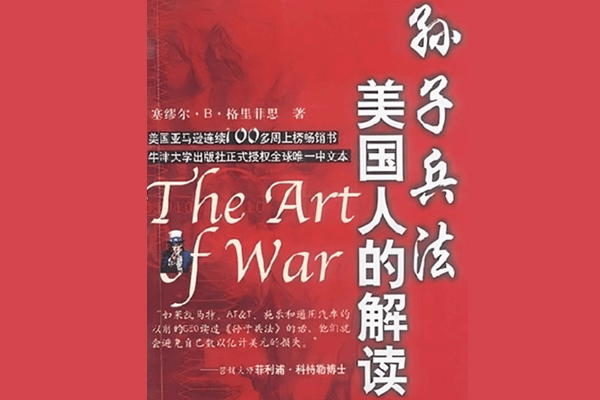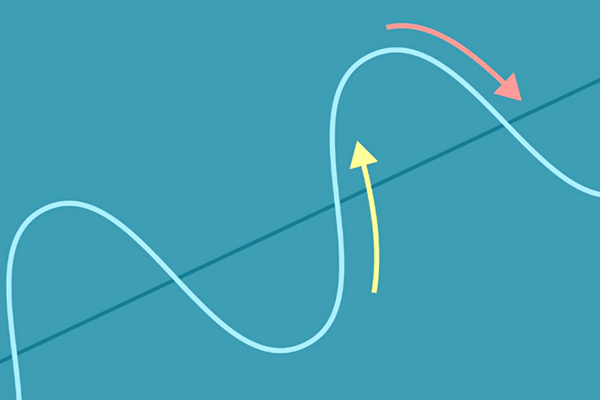MT4範本保存入口
*使用範本儲存功能前,請先完成圖表的個人化更改,再依照以下三種方法調出模版儲存功能。
◆圖表右鍵選單保存
(允許直接在已完成設置、準備儲存為範本的圖表中進行操作)
1、在確認需要儲存為範本的圖表上,右鍵單擊

2、調出圖表右鍵選單中選擇“範本”
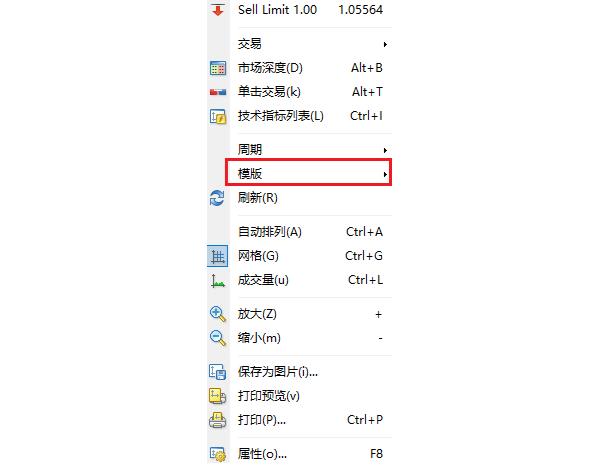
3、繼續選擇“儲存模板”
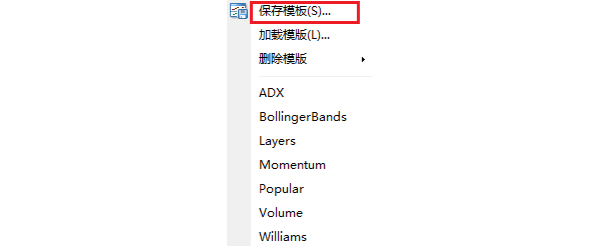
接下來的兩種方法,需要先用滑鼠選取想要儲存為模板的圖表,然後在其他功能區執行操作。
◆工具列直接保存
1、頁面上方三條工具列找到“範本”按鈕

2、開啟模板選單列表,點選“儲存模板”
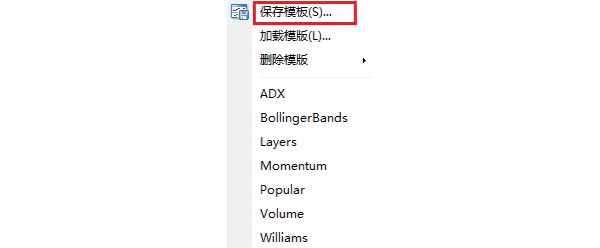
◆頂部主選單列保存
1、交易軟體主選單列點擊“圖表”

2、圖表下拉選單中找到“範本”
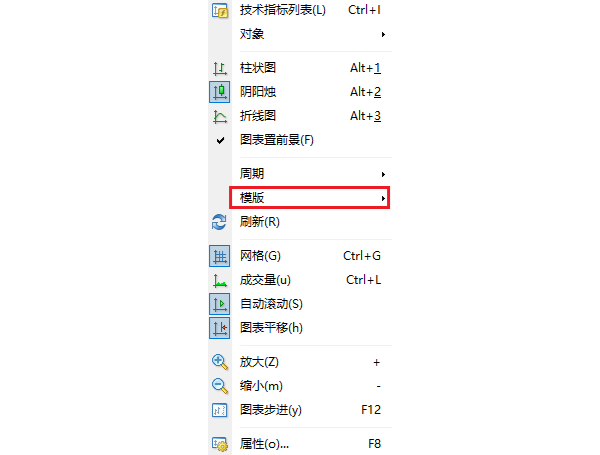
3、出現項目清單中點擊“儲存模板”
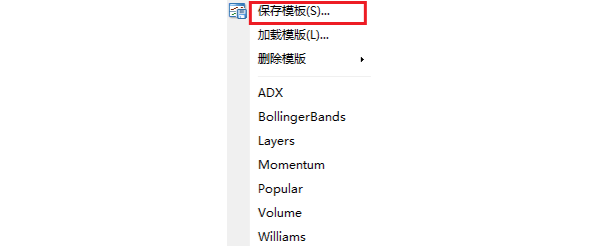
MT4模板儲存位置
*點選儲存範本後,系統將自動開啟資料資料夾
◆預設儲存位置
1、直接保存在“Terminal”資料夾中
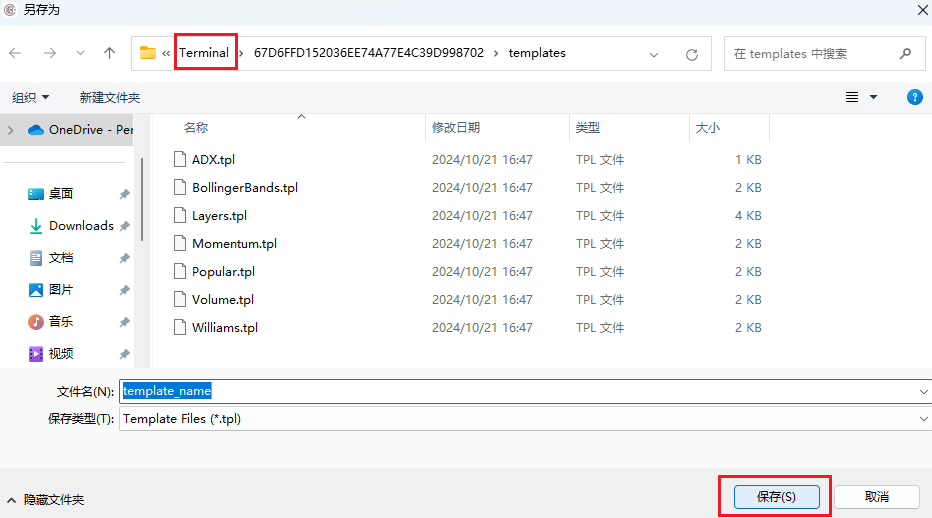
2、完成後返回範本儲存入口選單中查看,模板已成功收錄
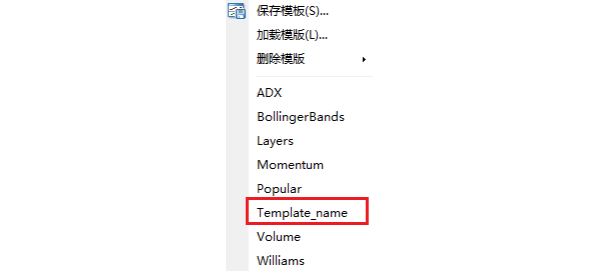
◆自訂保存位置
MetaTrader 4允許用戶將模版儲存在個人指定位置後應用。然而,需要注意的是,如果這樣操作,軟體系統將無法自動辨識該模板,即無法將其納入軟體的範本管理。
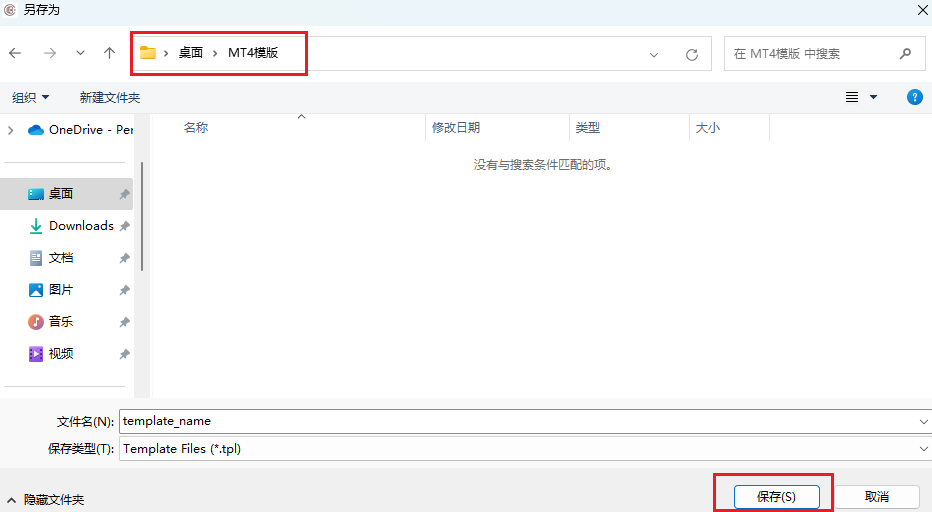
透過保存MetATRader 4中的圖表設置,您可以統一個人化配置,避免每次重新設定,節省時間,從而提升交易的流暢性和便利性。